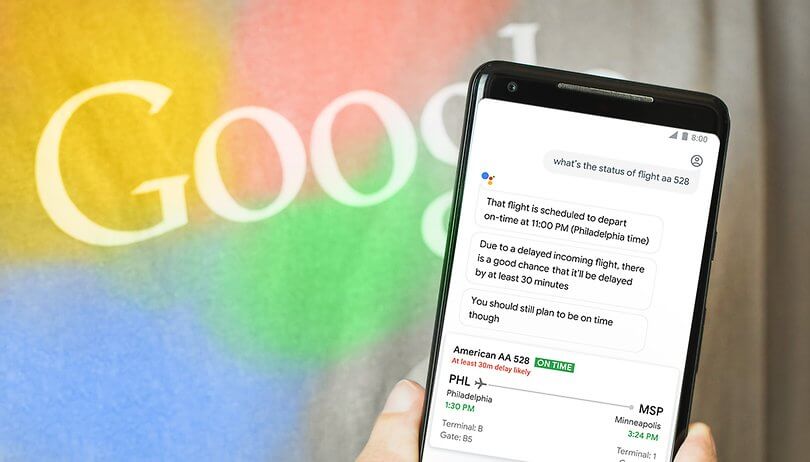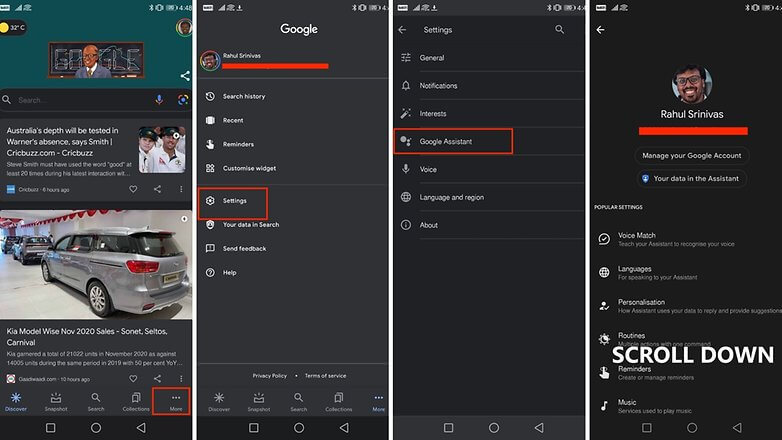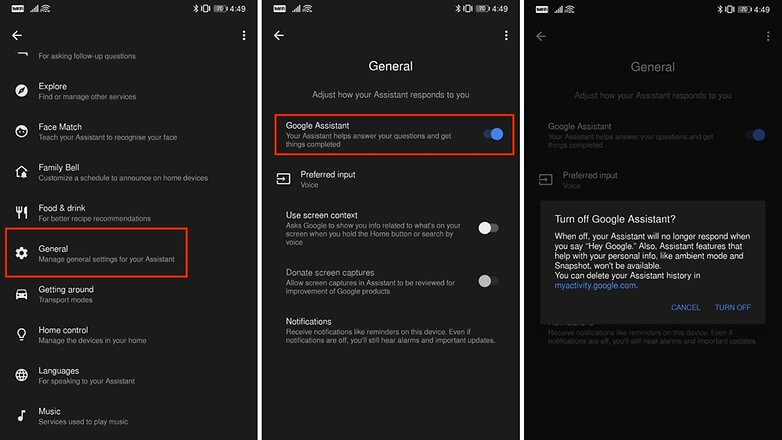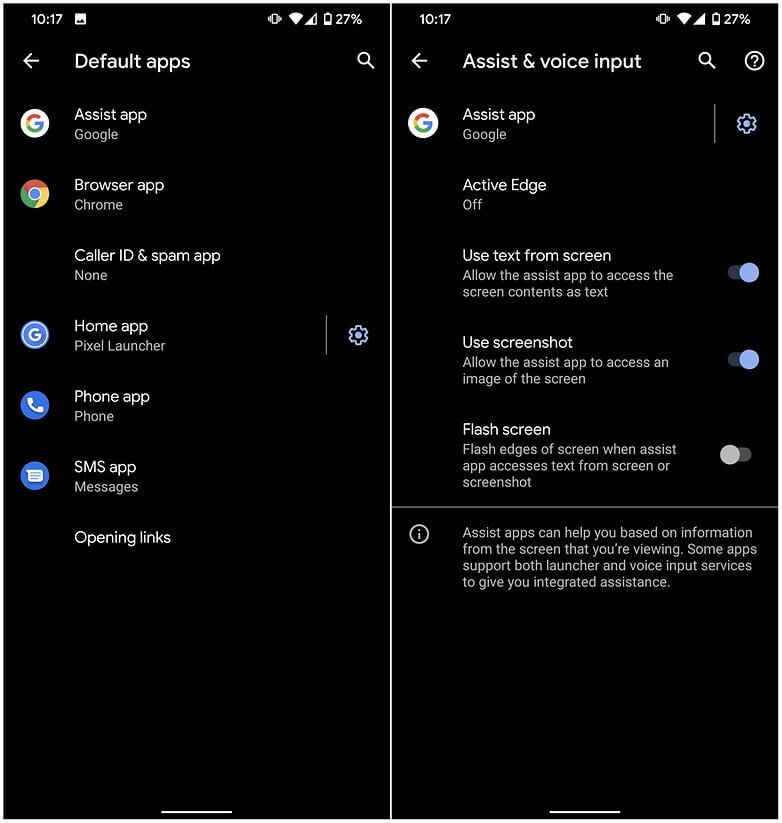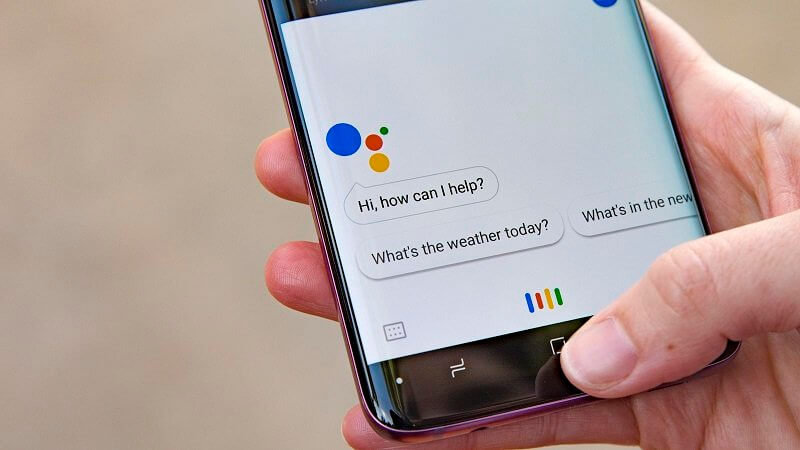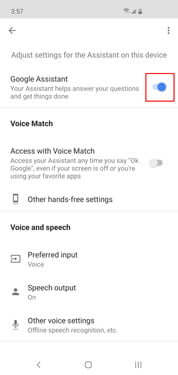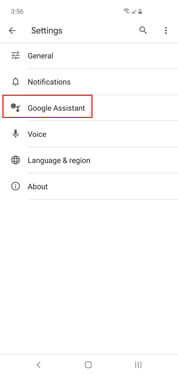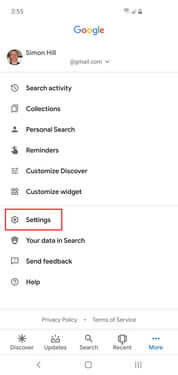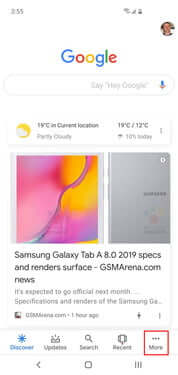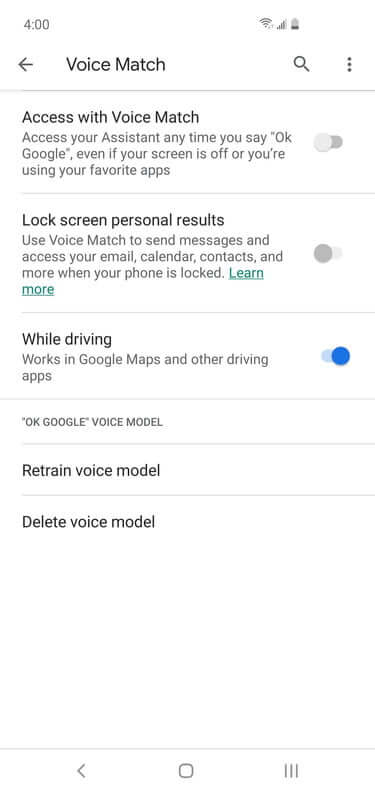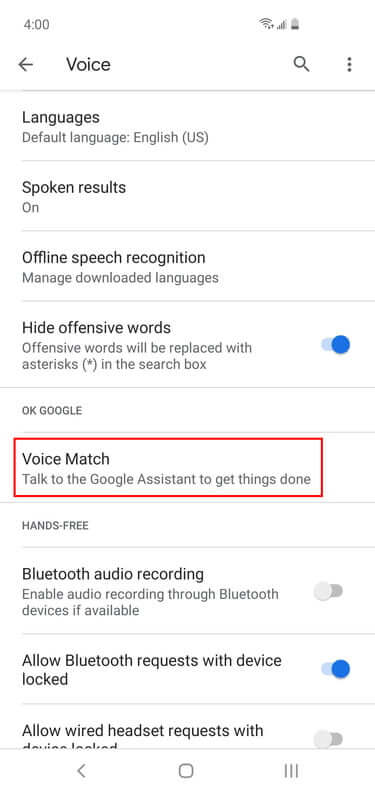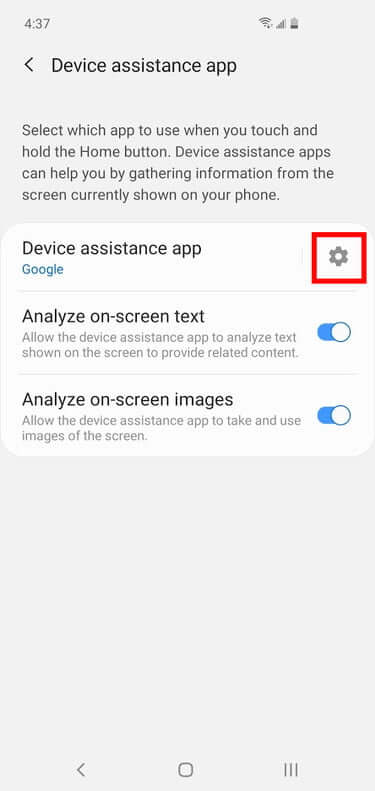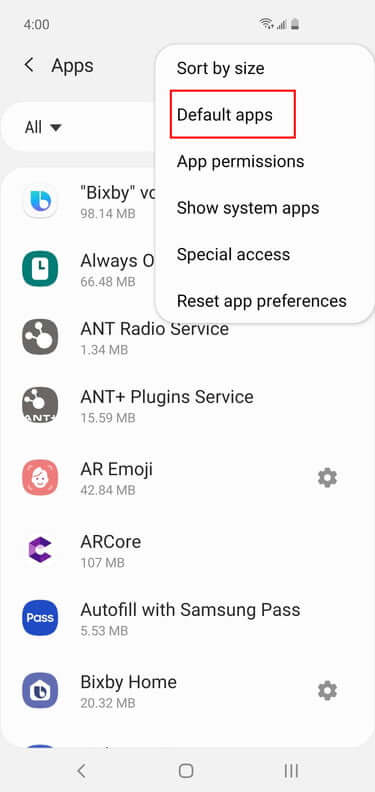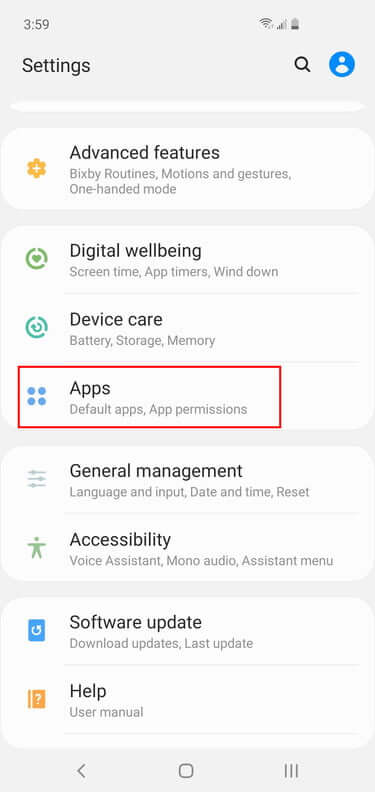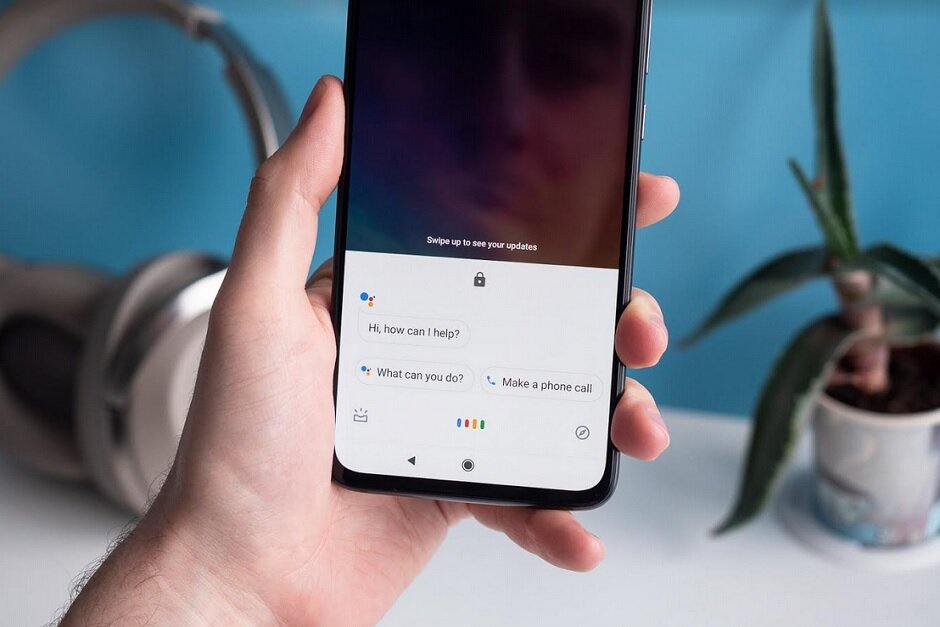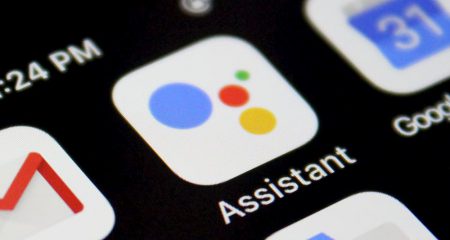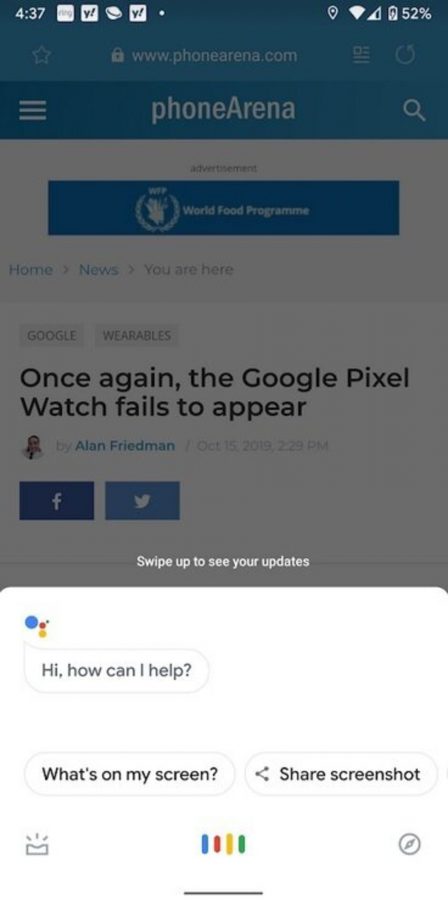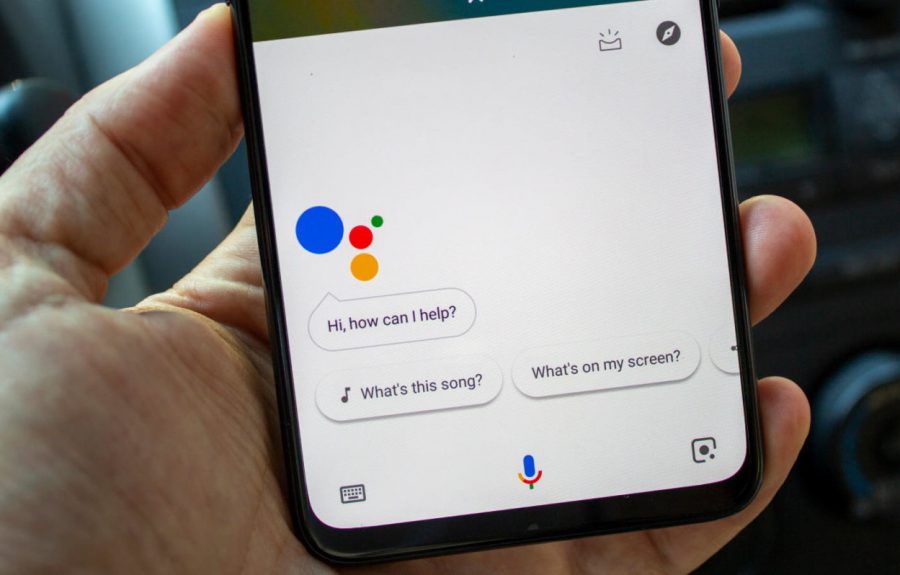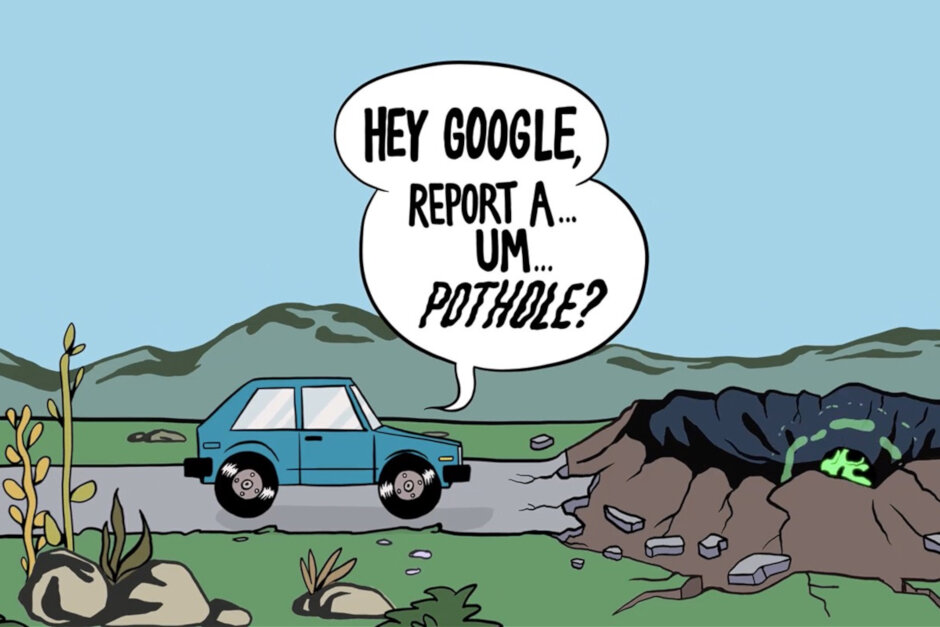آیا گوگل اسیستنت میتواند گوشی شما را قفل و سپس آن را باز کند؟
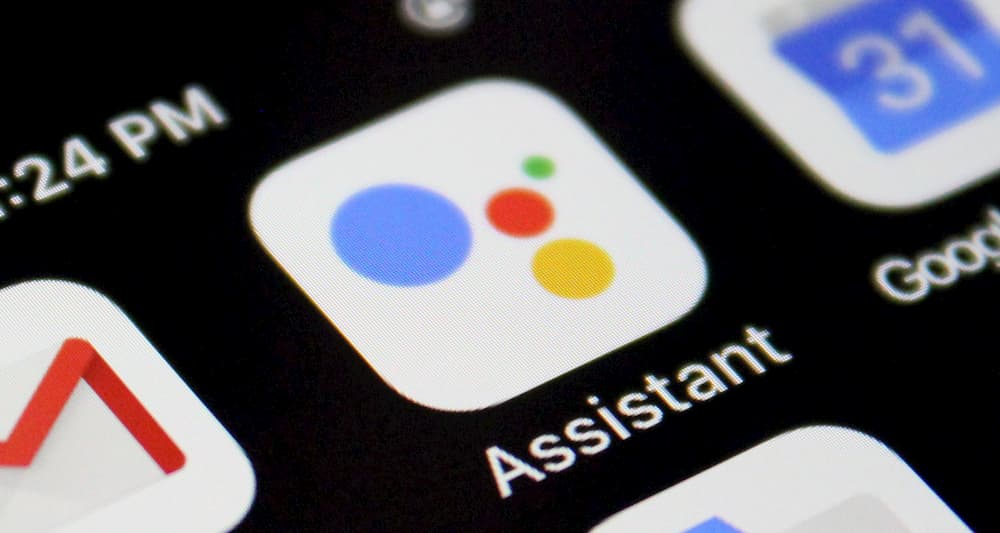
اگر زیاد از گوگل اسیستنت استفاده کنید، آنگاه حتما از خود پرسیدهاید که آیا امکان باز کردن قفل گوشی (و همچنین قفل کردن آن) با استفاده از این دستیار صوتی وجود دارد یا خیر؟ در ادامه قصد داریم که به نحوه باز کردن قفل گوشیهای اندروید با استفاده از گوگل اسیستنت و موارد مربوط به این قضیه بپردازیم.
نحوه فعال کردن دستیار صوتی گوگل در اندروید
پیش از اینکه بتوانید با استفاده از گوگل اسیستنت، قفل گوشی خود را باز کنید، ابتدا باید این دستیار را فعال نمایید. گوشیهای اندرویدی جدیدتر (آنهایی که به اندروید 7.0 و بالاتر مجهز هستند)، از همان ابتدا از گوگل اسیستنت برخوردار هستند و بنابراین نیاز نیست که این اپلیکیشن را بهصورت دستی نصب کنید. بدین ترتیب فقط باید دسترسیهای لازم را به این دستیار صوتی بدهید.
اگر از این موضوع مطمئن نیستید، آنگاه باید اپلیکیشن Google را باز کرده و کلید “More” را لمس کنید. در ادامه به “Settings > Google Assistant” بروید. اگر هم گوشی اندروید شما چندان جدید نیست، آنگاه از طریق بهروزرسانیهای خودکار میتوانید به دستیار صوتی گوگل، دسترسی پیدا کنید. هر گوشی اندرویدی که از اندروید 5.0 و بالاتر برخوردار باشد، میتواند از طریق فروشگاه گوگل پلی، اپلیکیشن Google Assistant را دانلود و نصب کند.
البته علاوه بر نسخه اندروید، باید موارد دیگری را نیز چک کنید تا بتوانید از دستیار صوتی گوگل، استفاده نمایید. اگر گوشی شما با گوگل اسیستنت سازگار بوده، اما تا به حال اعلانی را جهت فعال کردن آن دریافت نکردهاید، آنگاه باید نگاهی به موارد زیر بیندازید. ابتدا باید زبانی را برای گوشی خود انتخاب کنید که توسط دستیار صوتی گوگل، پشتیبانی شود.
اگر بازهم مشکل برطرف نشد، آنگاه باید اپلیکیشن Google Play Services خود را بهروزرسانی کنید. در رابطه با مشخصات سختافزاری گوشی نیز باید بگوییم که به حداقل یک گیگابایت رم (اندروید 5.0) و نمایشگری با وضوح 720p نیاز دارید.
آیا امکان باز کردن قفل گوشیهای اندروید با استفاده از گوگل اسیستنت وجود دارد؟
پیشتر کاربران این امکان را داشتند که به وسیله صدای خود و از طریق گوگل اسیستنت، اقدام به باز کردن قفل گوشی اندروید خود کنند، اما شوربختانه باید بگوییم که اکنون این ویژگی دیگر قابل دسترسی نیست.
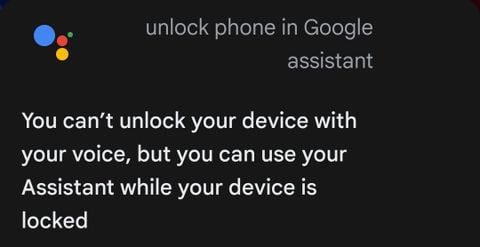
برای مدتی نیز نسخههای قدیمیتر اندروید از این قابلیت پشتیبانی میکردند، در حالی که نسخههای جدیدتر آن را حذف کرده بودند. حال نیز در سال 2021 میلادی، این ویژگی از تمامی نسخههای اندروید، حذف شده است.
اکنون در عوض در صورت قفل بودن گوشی نیز، بازهم کاربران میتوانند از دستورات صوتی گوگل اسیستنت استفاده کنند و بنابراین جهت انحام این کار مجبور نیستند که قفل گوشی خود را باز کنند. البته راهکاری وجود دارد که از طریق آن میتوانید با استفاده از گوگل اسیستنت، گوشی خود را قفل کنید که در ادامه به آن میپردازیم.
نحوه استفاده از گوگل اسیستنت در هنگام قفل بودن گوشی
شاید نتوانید که از طریق صدای خود و گوگل اسیستنت، قفل دستگاه خود را باز کنید، اما در هر صورت میتوانید در هنگام قفل بودن گوشی، از این دستیار صوتی استفاده نمایید. پیش از هر چیز باید یک مدل صوتی (مربوط به صدای خود) را جهت انجام این کار، آموزش دهید. اپلیکیشن Google را باز کرده و به “Settings > Google Assistant” بروید. در ادامه به پایین و “Voice Match” بروید. در اینجا میتوانید مدل صوتی خود را آموزش داده و همچنین دسترسی به دستیار صوتی در حین قفل بودن دستگاه را نیز فعال کنید.
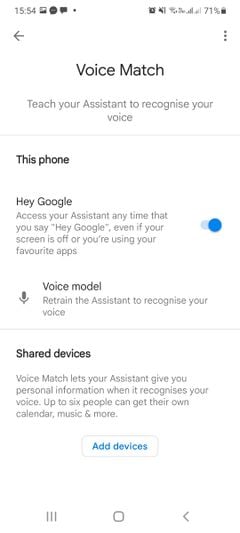
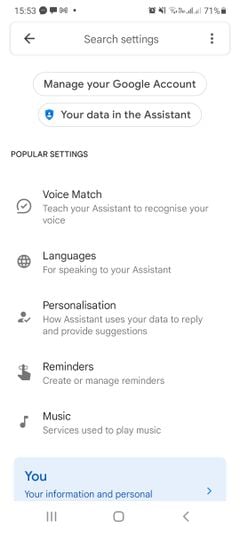
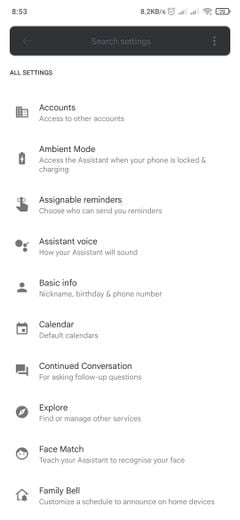
اگر هم میخواهید که دستیار صوتی گوگل در هنگام قفل بودن گوشی، به اپلیکیشنهای خصوصیتر همانند اپلیکیشنهای ایمیل و پیامرسانی دسترسی داشته باشد، آنگاه باید در تنظیمات Google Assistant خود به بخش “Lock screen” بروید.
همچنین باید به “Settings > Personalization” رفته و “Personal results” را فعال کنید تا گوگل اسیستنت بتواند نتایج شخصی را در اختیار شما بگذارد.
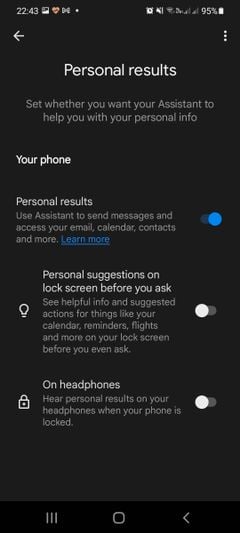
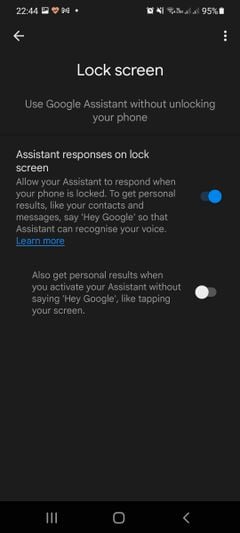
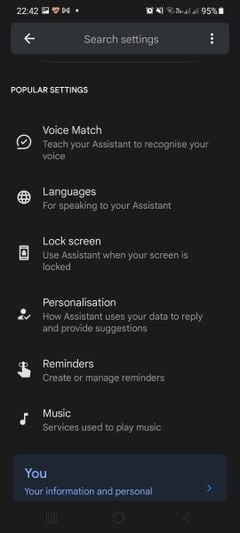
بدین ترتیب میتوانید به گوگل این امکان را بدهید که نسبت به ارسال پیامهای متنی و ایمیلها اقدام کرده، مخاطبین شما را فرا بخواند، به تقویم شما دسترسی پیدا کند و …
این ویژگی به شما این امکان را میدهد که در هنگام قفل بودن دستگاه، بتوانید با به زبان آوردن عبارت “Hey Google”، گوشی خود را بیدار کرده و دستورات صوتی دیگر را به آن ارائه دهید.
نحوه قفل کردن گوشی با استفاده از دستیار صوتی گوگل
قفل کردن گوشی با استفاده از گوگل اسیستنت، فرایند سادهتری دارد. البته باید اقداماتی را نیز انجام دهید، زیرا خود این اپلیکیشن بهصورت عادی، از این قابلیت برخوردار نیست. در گوگل اسیستنت میتوانید دستورات شخصیسازی شده و زنجیرههای دستوری را ایجاد کنید که به آنها، Routines گفته میشود. بدین ترتیب میتوانید تواناییهای این دستیار صوتی را گسترش دهید و قفل کردن گوشی نیز یکی از این موارد است.
اپلیکیشنهای مختلفی وجود دارند که هدف آنها فقط قفل کردن گوشی است. حال کافی است که یکی از این برنامهها را با یک دستور شخصیسازی شده گوگل، جفت کنید. پیش از هر چیز باید یکی از این اپلیکیشنها را دانلود کنید. در زیر، دو گزینه رایگان را آوردهایم:
نکته: این اپلیکیشنها جهت کار کردن، نیازمند دسترسی سطح ادمین هستند، بنابراین پیش از انجام چنین کاری باید ببینید که آیا از لحاظ امنیت، این کار ارزشش را دارد یا خیر؟
یکی از اپلیکیشنهای بالا را نصب کرده و دسترسیهای لازم را به آن بدهید. هر زمان که این اپلیکیشن را باز کنید، آنگاه نمایشگر دستگاه شما خاموش شده و گوشی نیز قفل میشود.
افزودن دستور صوتی خاموش کردن صفحهنمایش
حال جهت صوتی کردن این فرایند باید ترتیبی بدهید که گوگل اسیستنت، اپلیکیشن موردنظر را برای شما باز کند. جهت انجام این کار باید همانند پیشتر، به منوی تنظیمات دستیار صوتی گوگل رفته، “Routines” را انتخاب کرده و با لمس کلید “New+”، یک دستور شخصیسازی شده جدید اضافه کنید. در زیر سرتیتر “How to start”، گزینه “Add starter > Voice command” را لمس کرده و دستورات را همانند زیر، وارد کنید:
- “Lock my phone”
- “Lock screen”
- “Go to sleep”
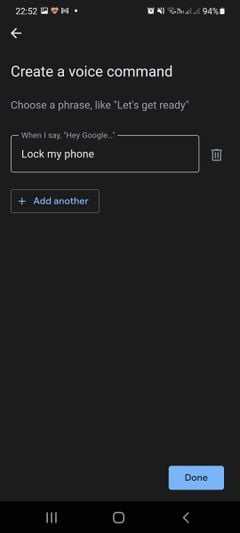

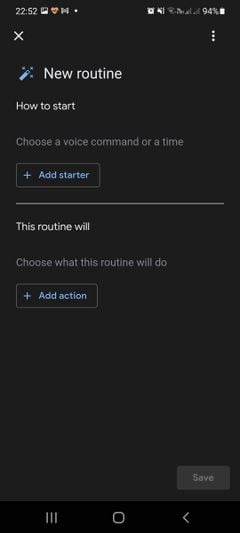
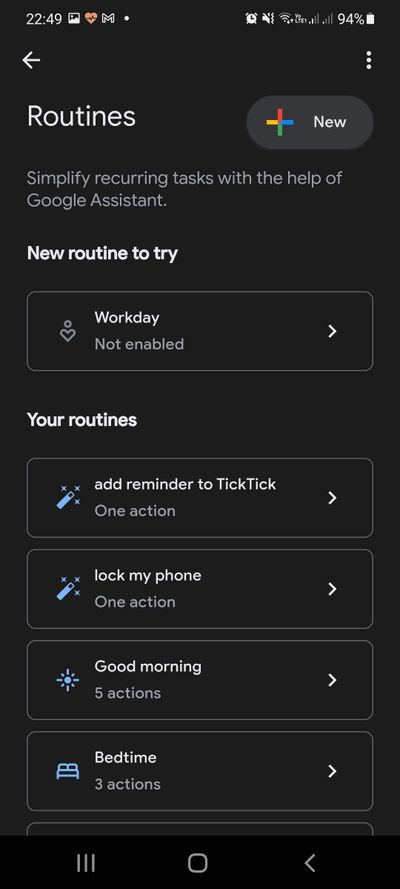
هر کدام از عبارتهای بالا و یا سایر عبارتهای مشابه دیگر، میتوانند کار شما را راه بیندازند. به هر حال اینها دستورات شخصی شما هستند، نه آنهایی که در خود گوگل اسیستنت قرار داده شدهاند.
اکنون در زیر سرتیتر “This routine will”، باید “Add action > Try adding your own” را لمس کرده و سپس “Open [Screen Lock] app” را تایپ کنید. به جای “Screen Lock” باید نام اپلیکیشن قفل صفحهای را که نصب کردهاید، تایپ کنید.
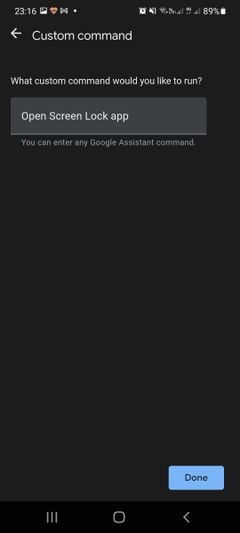
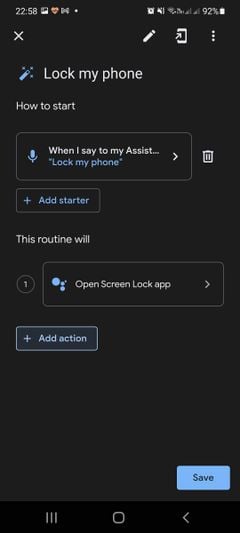
در بالا از وارد کردن نام کامل اپلیکیشن خود، اطمینان حاصل کنید، زیرا در غیر این صورت، صفحه جستوجوی گوگل برای شما باز خواهد شد. در نهایت باید دستور را ذخیره کنید. حال اگر دستور شخصی خود را به زبان بیاورید، آنگاه دستیار صوتی گوگل نیز گوشی شما را قفل خواهد کرد.
نوشته آیا گوگل اسیستنت میتواند گوشی شما را قفل و سپس آن را باز کند؟ اولین بار در اخبار فناوری و موبایل پدیدار شد.